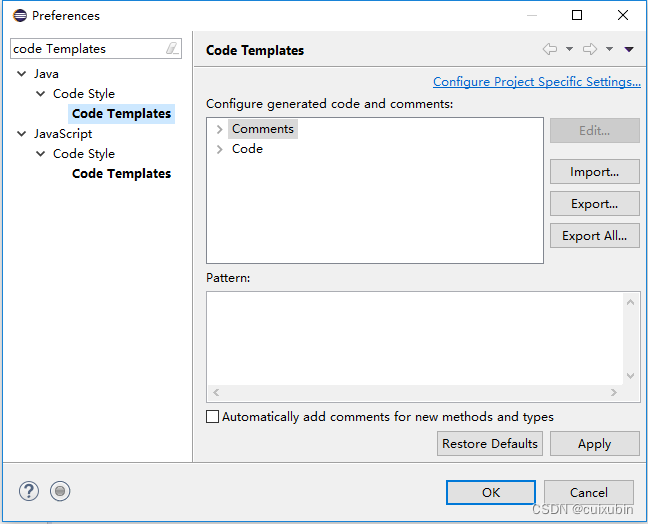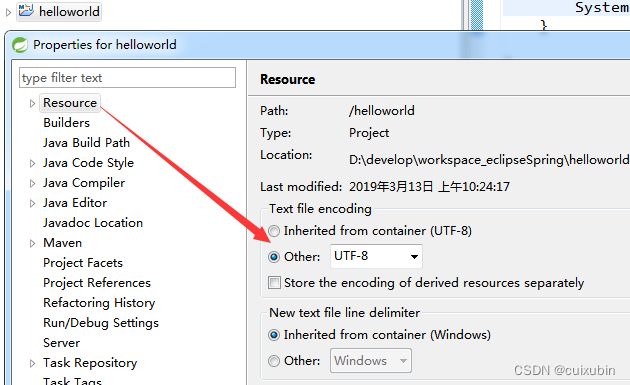Eclipse常用基本配置
0 说明
在使用Eclipse进行Java开发之前,经常需要进行一些配置,其中有些配置甚至是必须的,即使开始不编辑之后开发过程中也会出一些因配置导致的小问题。本文梳理了一下Eclipse使用中常用的配置,配置项通用程度和重要程度按标题先后排序。
1 编码配置
1.1 设置工作空间编码格式
打开Eclipse,选择Window–>Preferences,搜索workspace。
将Text file encoding的编码设置为UTF-8。
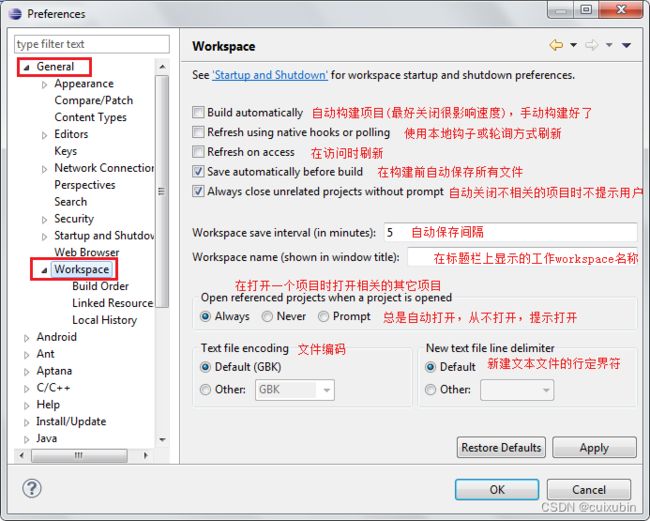
1.2 设置web文件编码格式
Window–>Preferences–>Web,依次设置CSS,HTML和JSP文件编码。
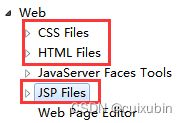
1.3 设置文档编码格式
1.4 设置项目编码格式
2 JRE配置
打开Eclipse,选择Window–>Preferences,搜索jre,点击Add按钮选择你自己的jdk根目录。
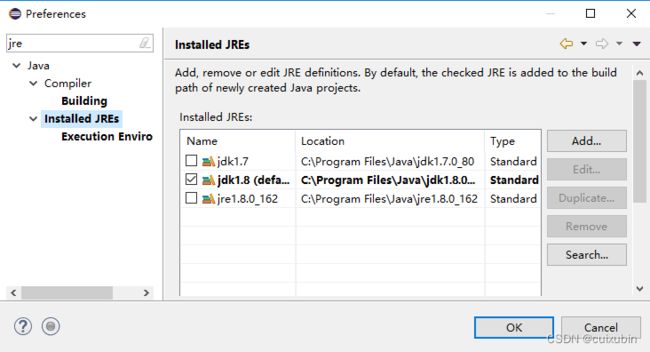
3 Web服务器配置
3.1 Tomcat服务配置
1)从tomcat官网下载好所需的tomcat包,解压到指定目录。
2)打开Eclipse,选择Window–>Preference,搜索server,点击Add…选择tomcat目录,配置完成。
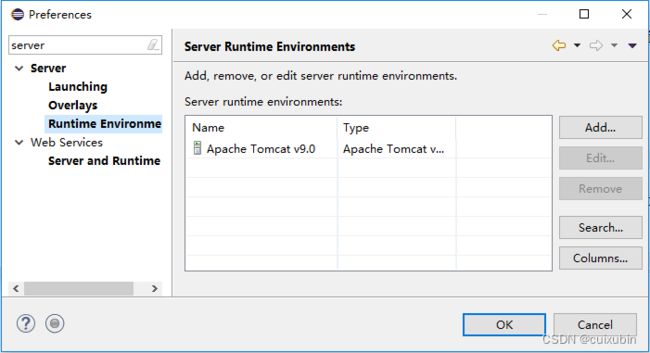
4 版本控制
4.1 Git版本管理
如果Eclipse中没有Git插件,可以通过以下方式安装:
方式一:打开Eclipse,Help—>Eclipse Marketplace…,输入EGit,找到EGit,点击Install即可。
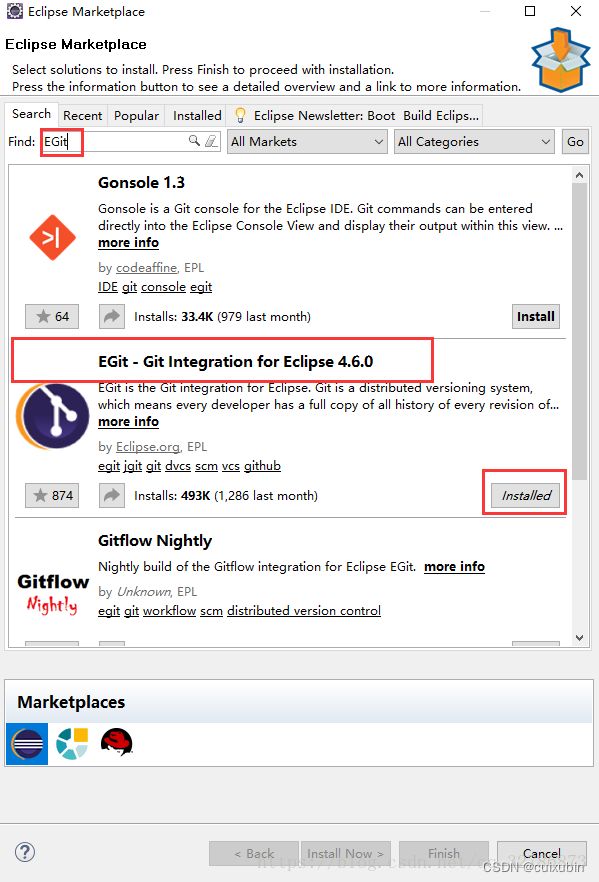
方式二:打开Eclipse,Help—>Install New Software…
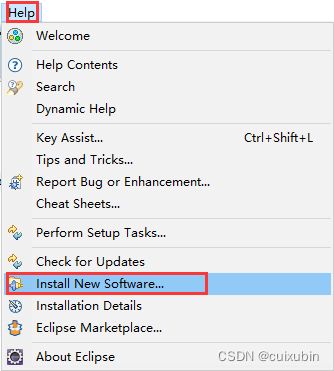
点击Add,在Name中输入EGit,Location中输入:http://download.eclipse.org/egit/updates-4.1/,点击OK
(注:可访问http://wiki.eclipse.org/EGit/FAQ#Where_can_I_find_older_releases_of_EGit.3F,在页面上寻找与自己eclipse版本对应的EGit插件版本,然后找到对应EGit版本的url)
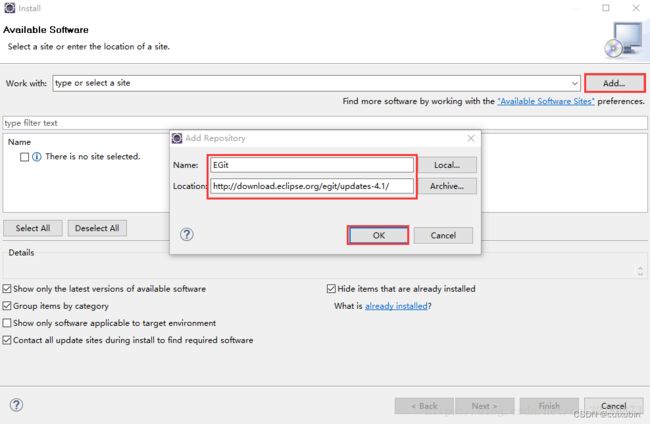
点击Next,直到Finish。安装完成后需要重启Eclipse。
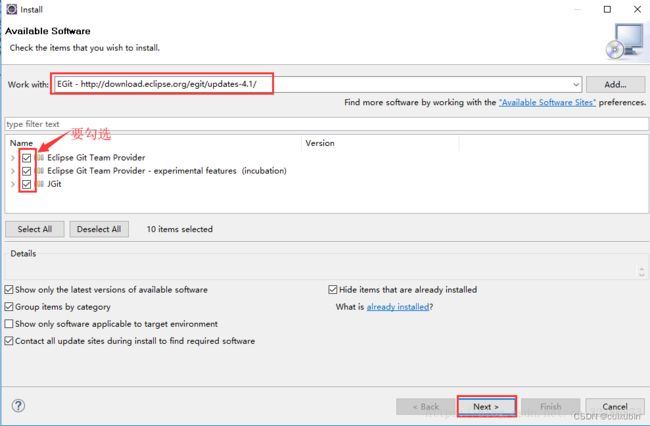
安装好后Git后,进行配置,首先配置用户(即提交者的用户名和邮箱)
1.点击Preferences》Team》Git>Configuration。
点击Add Entry,在弹出框里面输入key和value的值:
①名字的key :user.name ; value:是你的github用户名。
②邮箱的key:user.email ; value:你的登陆GitHub邮箱账号。
以后你使用git提交代码时候,eclipse会自动提取这些信息,和代码一起发送到git远程仓库。
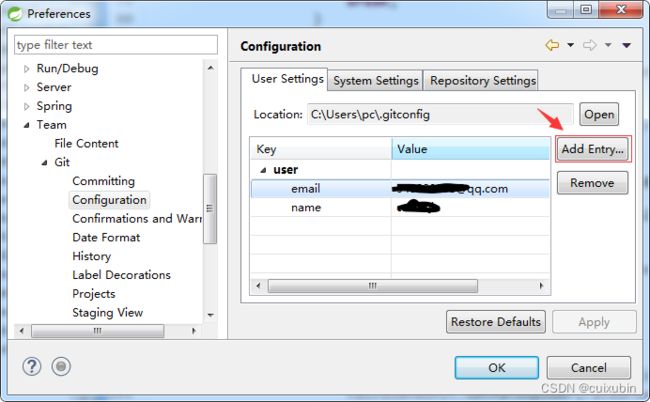
4.2 SVN版本控制
1)先安装SVN插件
打开Eclipse,选择Help–>Eclipse Marketplace。
在Search标签页的Find搜索框中输入svn进行搜索,找到Subversive-SVN Team Provider插件下载并安装。
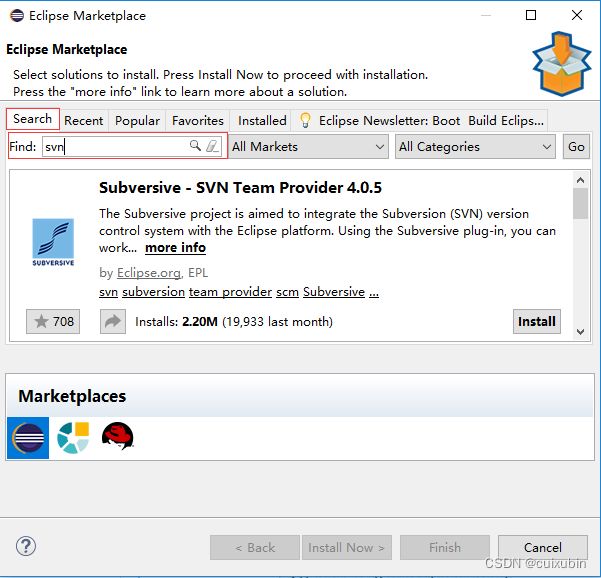
2)安装SVN插件
安装好之后重启Eclipse。打开Eclipse选择Window–>Preferencs,搜索SVN。
选择SVN Connector标签页,选择Get Connetors…按钮,在弹出框中选择SVN kit安装。
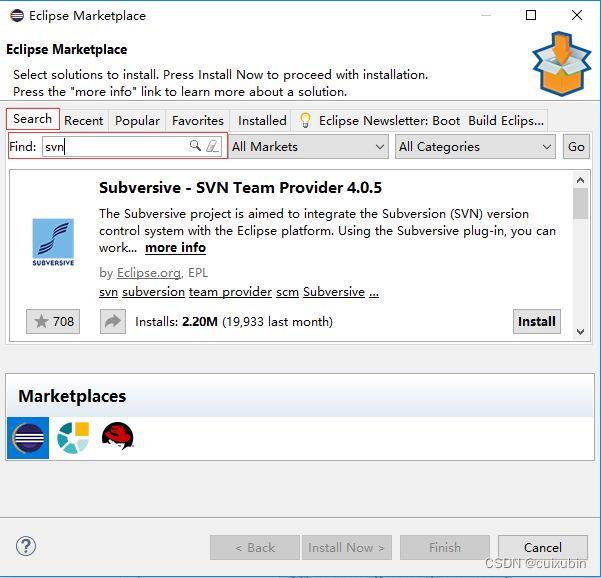
5 配置maven
配置前请确保开发环境已经安装并配置好maven的环境变量。
进入eclipse,选择Window–>Preferences然后搜索maven,选择Installations,选择添加按钮,如下图:
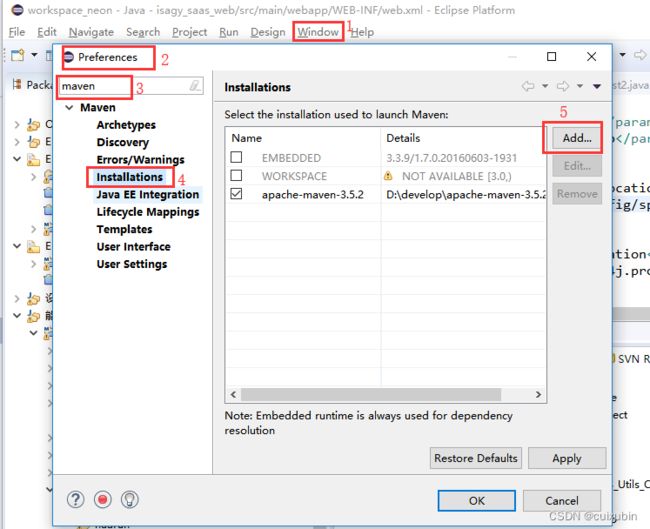
选择添加按钮后,在弹出的视图里面选择Directory,并找到maven安装目录,点击finish
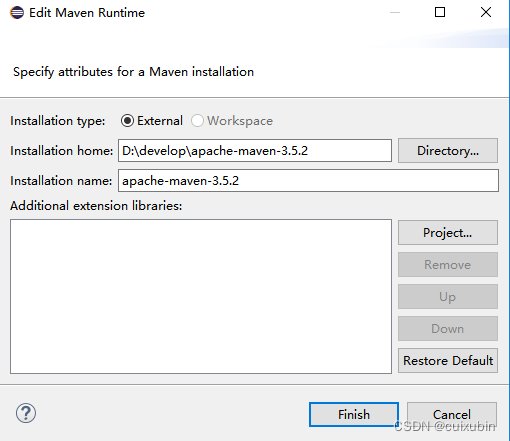
安装路径配置好后,配置User Settings,Global_Settings选择%MAVEN_HOME%\conf\settings.xml
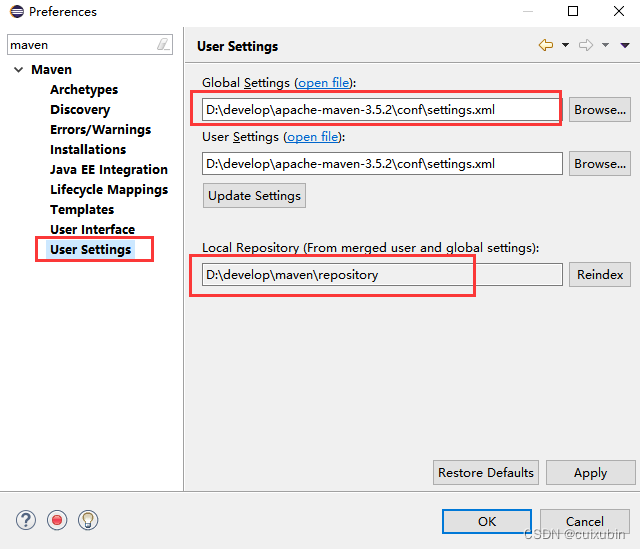
6 配置代码注释样式
在编辑JavaDoc注释时,Eclipse会使用默认的模版进行生成,如果维护的代码不仅仅是你一个人,那么最好的在写代码时带上清晰的注释说明。
打开开Eclipse,选择Window–>Preference,搜索Code Templates。
点击import,将代码注释模板导入(https://download.csdn.net/download/cuixubin/86320119)。导入成功后可以更改Comments列表下各种注释的默认值。